Beklendiği gibi, Mac için Photos'taki düzenleme araçları, iOS için Photos uygulamasıyla elde ettiğinize benzer. Ancak, yüzeyin hemen altına bakarsanız, sayıları daha büyüktür ve Mac'teki fotoğraflarınız üzerinde bir iPhone veya iPad'den daha fazla kontrol sahibi olmanızı sağlar.
İOS uygulamasında olduğu gibi, Mac için Fotoğraflar, Düzen düğmesini sağ üst köşeye yerleştirir ve düzenleme moduna girdiğinizde düzenleme araçlarını sağ kenar boyunca yerleştirir. Yukarıdan aşağıya, Mac için Fotoğraflar'daki altı düzenleme düğmesi şunlardır: Geliştir, Döndür, Kırp, Filtreler, Ayarla ve Rötuş. Mac uygulamasında, iOS uygulamasında olduğundan daha fazla ayarlama aracı var ve rötuş aracı iOS'ta sunulmuyor. Her birine bir göz atalım.
artırmak
Tıpkı iOS'ta (ve önce OS X ile iPhoto'da olduğu gibi), Gelişmiş düğmesi fotoğraflarınızın otomatik tek tıklatmalı geliştirmelerini sunar. Otomatik geliştirmenin genellikle fotoğraflarımı geliştirmek için iyi bir iş çıkardığını, en azından ek düzenlemeler için bir başlangıç noktası olduğunu biliyorum.
Döndürme
Döndür düğmesi, fotoğrafı 90 derece sola döndürür. Seçenek tuşunu basılı tutun ve sağa dönebilirsiniz.
ekin
Kırpma aracı, fotoğrafınızı kırpmanızı ve onun görünümünü değiştirmenizi sağlar. Aynalı bir görüntü elde etmek için yatay olarak da çevirebilir veya dikey olarak çevirmek için Seçenek tuşunu basılı tutabilirsiniz. Düzeltmek için fotoğrafınızın sağında bir arama var.
Bir fotoğrafı el ile kırpabilirsiniz ve resminizi otomatik olarak kırpan bir Otomatik düğmesi de vardır, ancak sık sık orijinal resmime döndüğünü gördüm. (Belki de fotoğrafın üçte bir kuralına sahip o kadar ateşli bir takipçiyim ki, herhangi bir otomatik kırpmaya ihtiyacım yok.) Manuel olarak kırparken, fotoğrafı sabit kenarlığın altına sürüklemeye alışmanız gerekir; iPhoto’da, fotoğrafınız yerinde kaldı ve kırpmak için kenarlığını çizdiniz. Yeni kırpılmış görüntünün nasıl göründüğünü görmek için imlecinizi fotoğrafın dışına çıkarın.
Filtreler
Görünüşe göre, bu gün ve yaşta filtresiz fotoğraf uygulaması olamaz. Böylece, Mac'te iOS için Photos'taki aynı sekiz filtreyi bulacaksınız: Mono, Tonal, Noir, Fade, Chrome, İşlem, Transfer ve Anında. Instagram ve diğer uygulamalardan farklı olarak, filtre seçip diğer ayarları yapmanıza rağmen filtrenin yoğunluğunu ayarlayamazsınız.
ayarlamak
Ayarlama aracını açın; iOS için Ayarlama aracıyla aldığınız aynı üç araçla karşılaşacaksınız: Açık, Renkli ve Siyah Beyaz. Her efekt için bir kaydırıcı ve Fotoğraflar uygulamasının en iyi tahminde bulunmasını sağlayan bir Otomatik düğmesi vardır. Bu üç aracın üstünde, iOS için Fotoğraflar'da sunulmayan yedi ek araca erişmenizi sağlayan bir Ekle düğmesi bulunur. Bunlar: Histogram, Keskinleştirme, Tanımlama, Gürültü Azaltma, Vignette, Beyaz Dengesi ve Seviyeler.
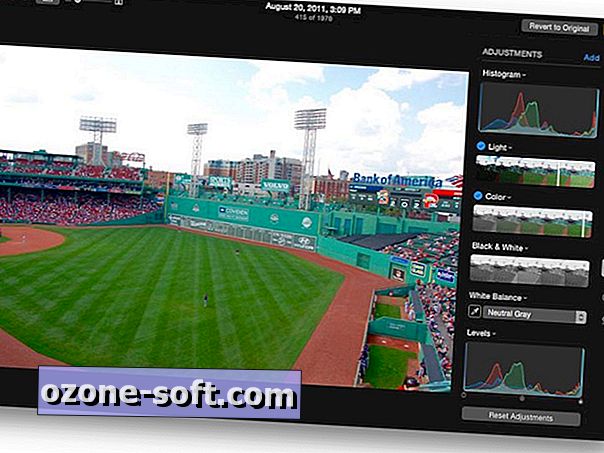
Rötuş
Rötuş aracı iOS'ta sunulmaz ve fotoğrafınızın istenmeyen öğelerini çıkarmanıza olanak sağlar. Lekeleri ve diğer istenmeyen eserleri bulanıklaştırmak için aracın boyutunu ayarlayabilir ve ardından tıklatıp sürükleyebilirsiniz. Fotoğrafınızı yakınlaştırmak için üstteki kaydırıcıyı kullanın.
Fotoğraflar tahribatsız düzenlemeler yapar, bu da her zaman düzenlenen bir fotoğrafa dönebileceğiniz ve orijinaline geri dönebileceğiniz anlamına gelir. Düzenleme modundayken, sağ üst köşedeki Bitti düğmesinin yanında bir Orijinal Oraya Dön düğmesi vardır. Bir fotoğrafı düzenlerken, fotoğrafın üzerinde fareyle gezinerek ve M tuşuna basarak düzenleme sürümünü orijinalle karşılaştırabilirsiniz.
Son düzenlemenizi Düzen> Geri Al seçeneğine giderek veya Command-Z'ye basarak da geri alabilirsiniz. Yalnızca son düzenlemenizi geri alabilirsiniz. Daha yararlı ve güçlü bir geri alma aracı, bir fotoğraf için yaptığınız düzenlemelerin bir listesini gösterir ve yalnızca yaptığınız son düzenleme yerine listedeki bir kişiyi geri almanıza izin verir.
Daha fazlası için, Photos for Mac’i keşfederken turumuza katılın.













Yorumunuzu Bırakın